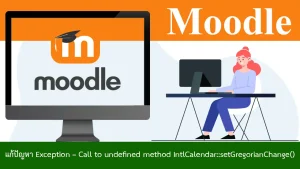กรณีที่เราต้องการเพิ่มผู้ใช้งานระบบเข้ามาใน Moodle จำนวนมาก ๆ แล้วต้องทำการเพิ่มผู้ใช้งานทีละคนย่อมจะเป็นเรื่องที่ไม่สนุกเป็นแน่แท้ คงทั้งเสียเวลาทั้งหงุดหงิดเลยทีเดียว
แต่ไม่ต้องกังวลไปครับ เพราะว่า Moodle อนุญาตให้เราเพิ่มผู้ใช้งานจำนวนมาก ๆ เข้ามาในระบบทีเดียวพร้อมกันได้ โดยการอัปโหลดไฟล์รายชื่อผู้ใช้งาน ซึ่งก็ต้องเป็นไปตามรูปแบบที่ Moodle กำหนดไว้
การที่จะเพิ่มผู้ใช้งานเข้ามาในระบบทีละมาก ๆ ได้นั้น เราจะต้องเตรียมรายชื่อผู้ใช้งานเก็บไว้ในไฟล์ประเภท Text File หรือ CSV File ซะก่อน ซึ่งในบทความนี้จะแนะนำวิธีเพิ่มผู้ใช้งานด้วย CSV File ครับ
ลำดับแรกเราต้องเตรียมรายชื่อผู้ใช้งานไว้ในไฟล์ CSV ซึ่งข้อมูลหลัก ๆ ที่จะต้องมีก็คือ Username, password, firstname, lastname, email ข้อมูล 5 อย่างนี้บังคับนะครับ ขาดไม่ได้
สำหรับรูปแบบการบันทึกข้อมูล เราจะบันทึกข้อมูลด้วยโปรแกรม Microsoft Excel ซึ่งจะมีรูปแบบดังนี้
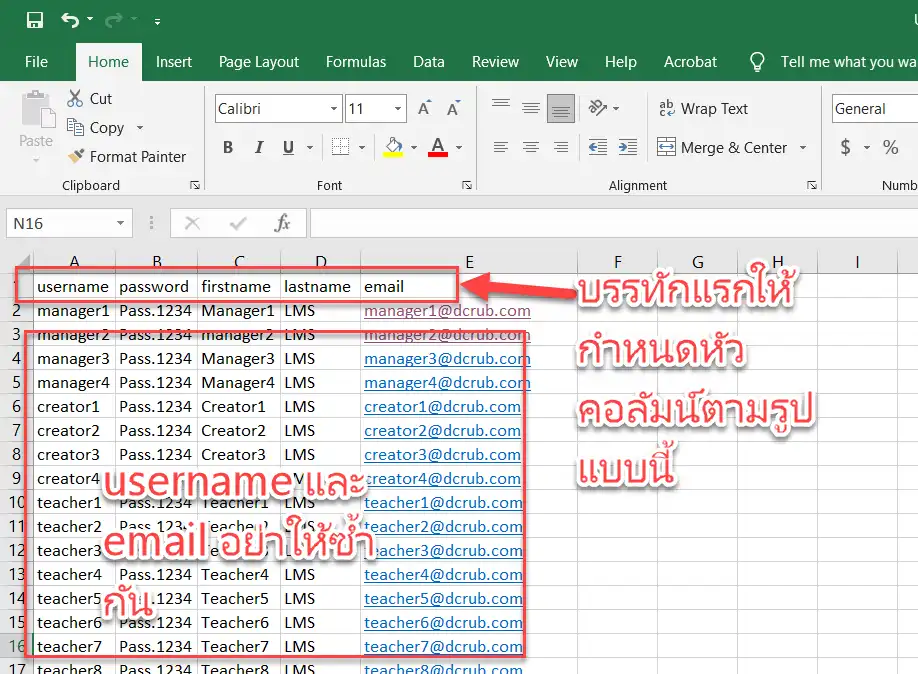
บันทึกไฟล์เป็น CSV
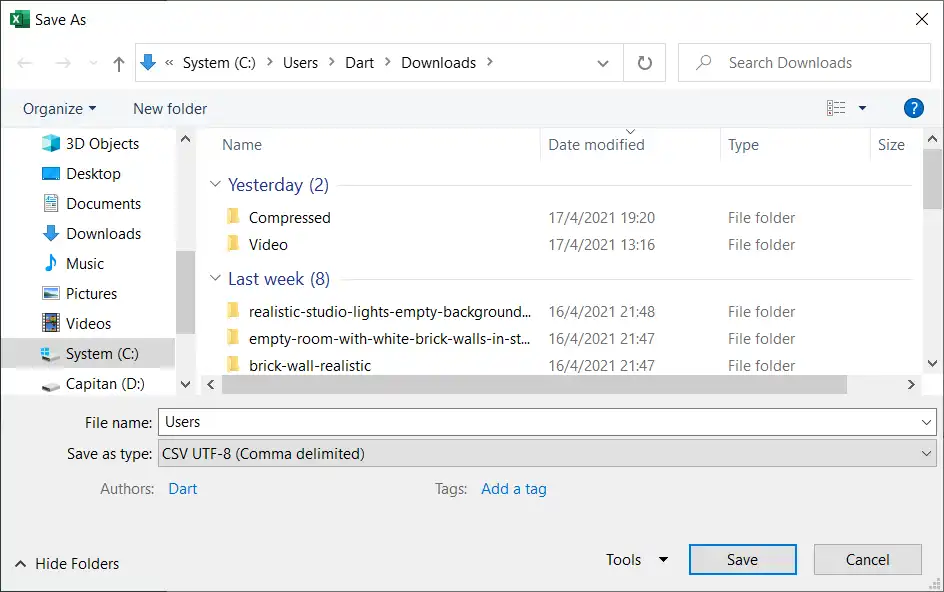
เมื่อเตรียมข้อมูลเสร็จแล้วให้ลงชื่อเข้าใช้ Moodle ให้เรียบร้อย แล้วทำดังนี้
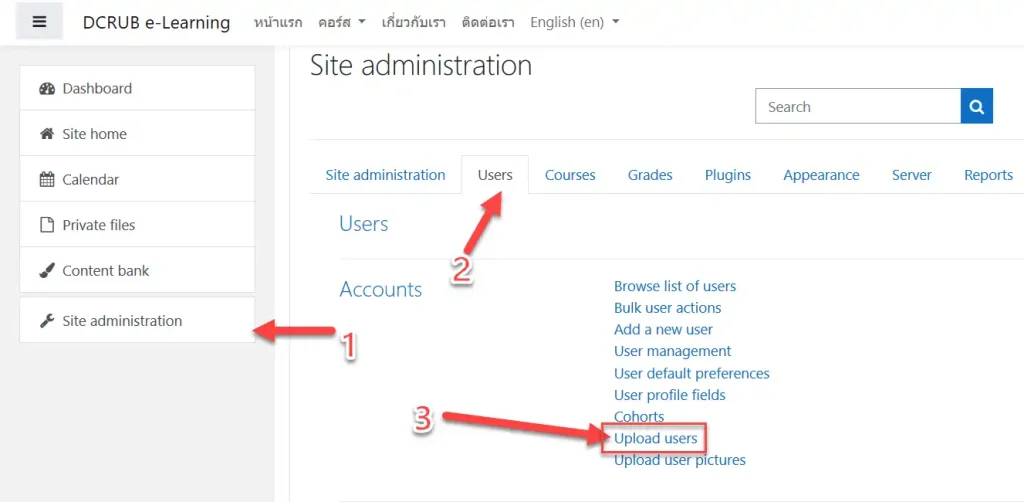
- คลิกเมนู Site administration ที่แถบเมนูด้านซ้ายมือ
- เมื่อเข้าสู่หน้า Site administration แล้วให้คลิกที่แท็บ Users
- ภายใต้แท็บ Users ให้ไปที่หัวข้อ Accounts แล้วคลิกที่ Upload users
ที่หน้า Upload users ให้ลากไฟล์ CSV ที่เตรียมไว้เข้ามาวางในบริเวณกรอบ You can drag and drop files here to ad them.
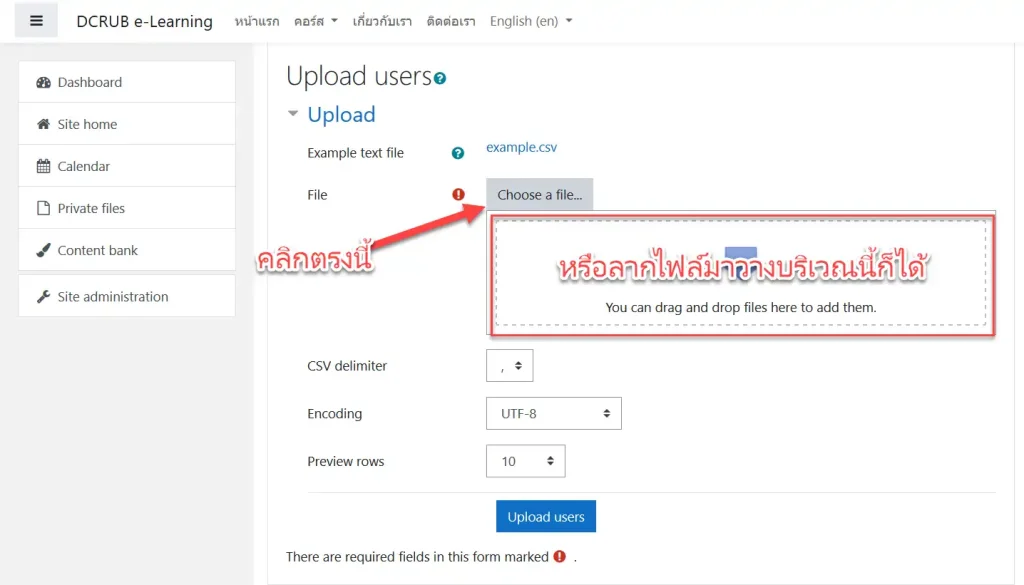
หรือคลิกที่ปุ่ม Choose a file ก็ได้
ในกรณีคลิกปุ่ม Choose a file ป๊อปอัป File picker จะถูกเปิดขึ้นมา ให้คลิกที่ Upload a file แล้วคลิกปุ่ม Browse เพื่อไปเลือกไฟล์ที่เตรียมไว้
เมื่อเลือกไฟล์แล้วคลิกปุ่ม Upload this file
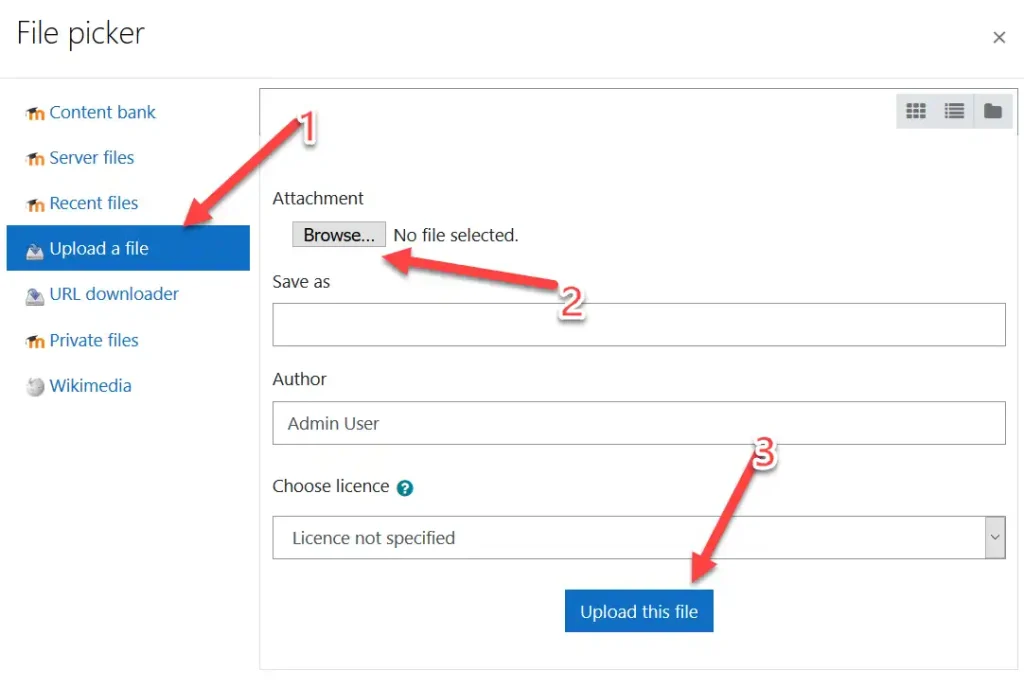
ไฟล์ที่เราเลือกจะถูกเพิ่มเข้ามา ให้คลิกปุ่ม Upload users
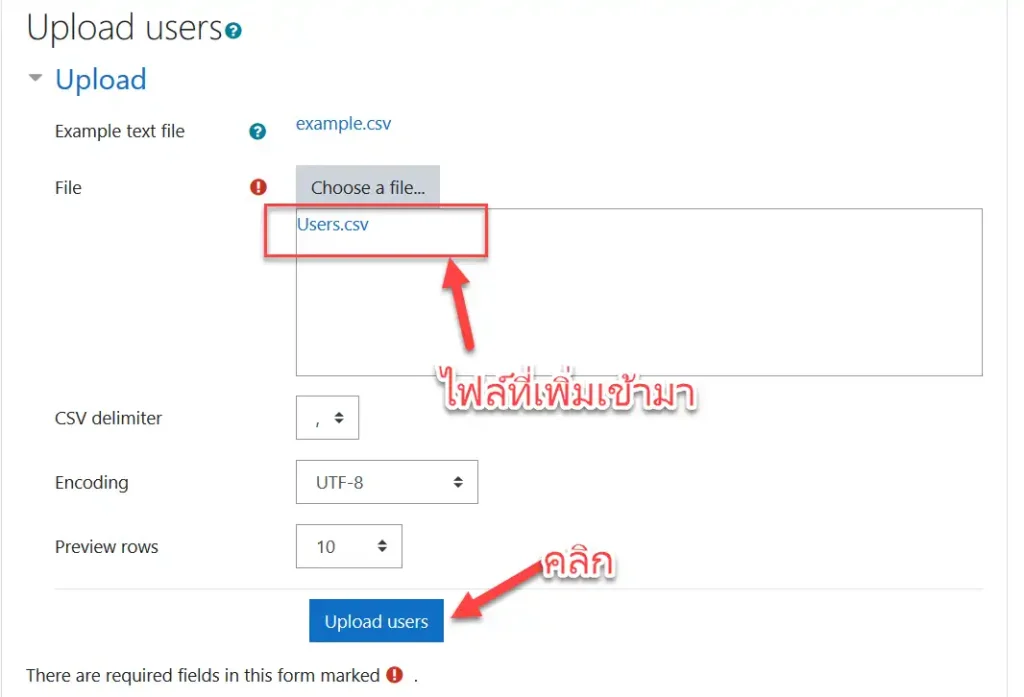
ระบบจะแสดงรายชื่อผู้ใช้งานที่ได้จากไฟล์เพื่อให้เราตรวจสอบและตั้งค่าเพิ่มเติม
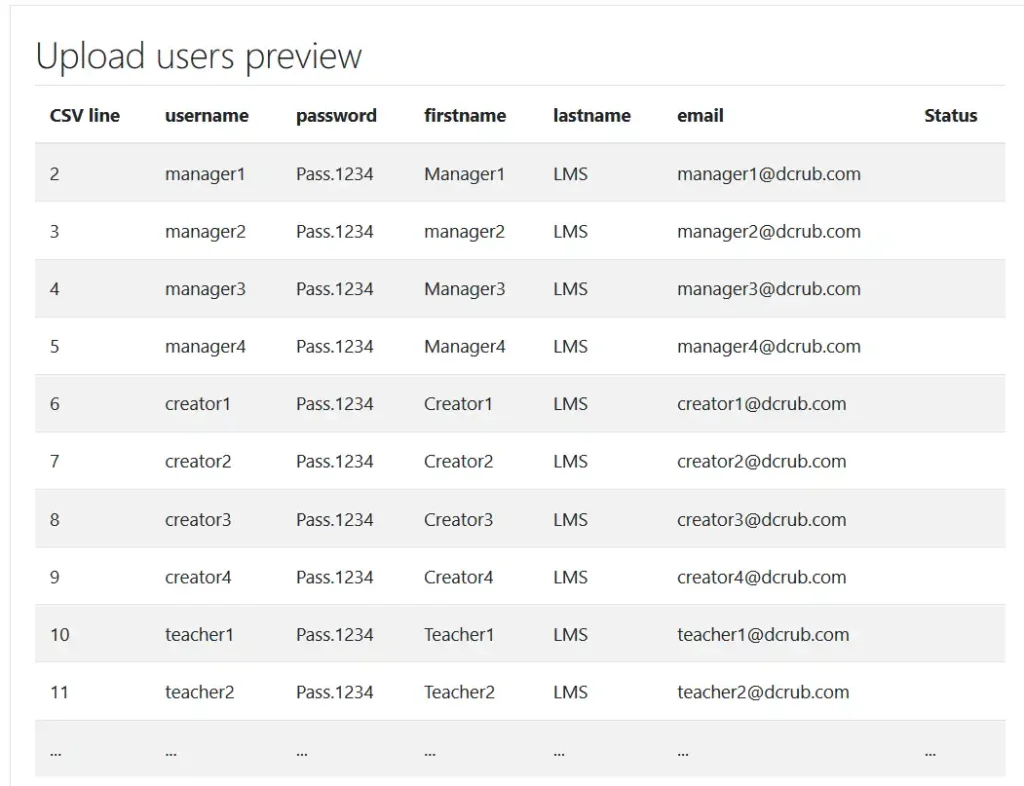
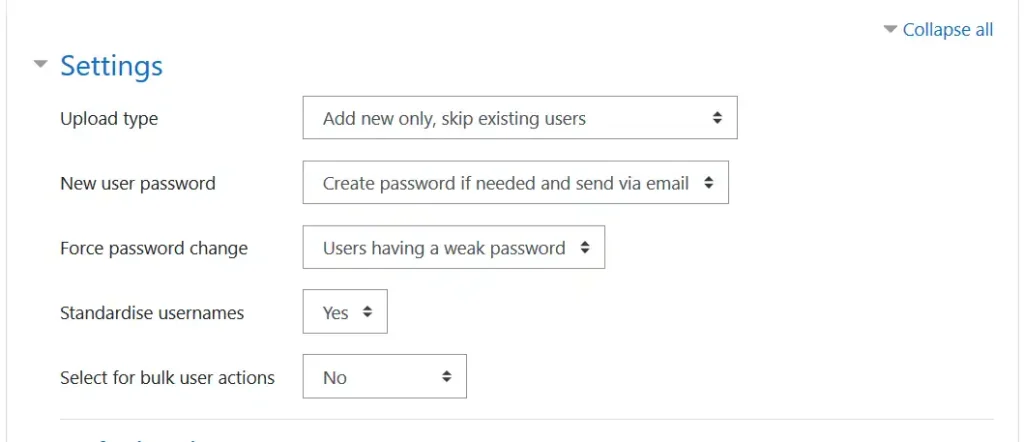
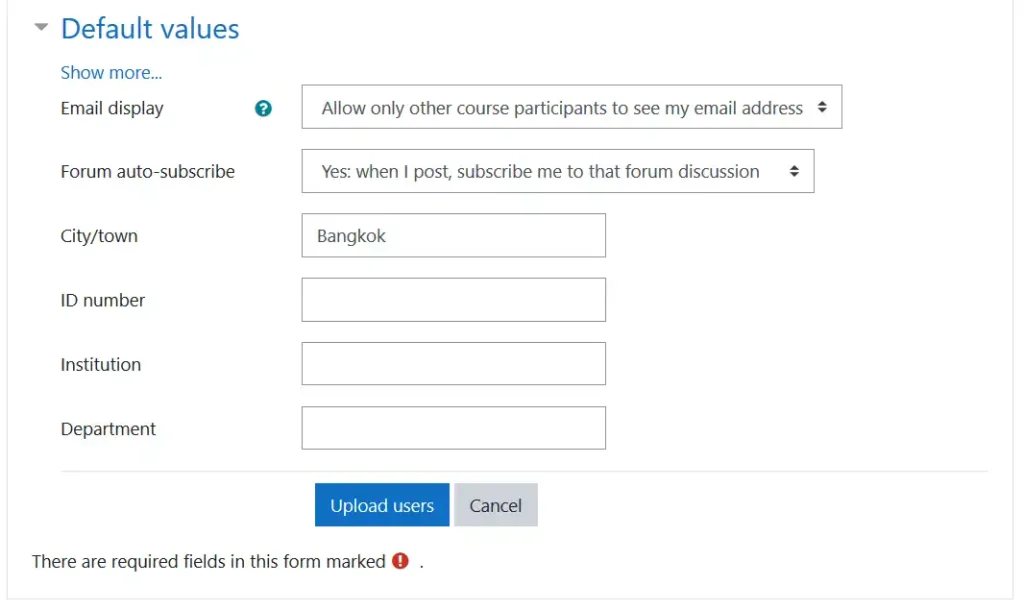
ในเบื้องต้นนี้ยังไม่ต้องตั้งค่าอะไรเพิ่มเติมก็ได้
คลิกปุ่ม Upload users ได้เลย
ระบบจะแสดงรายการผู้ใช้งานที่อัปโหลดเข้าไปให้เห็น
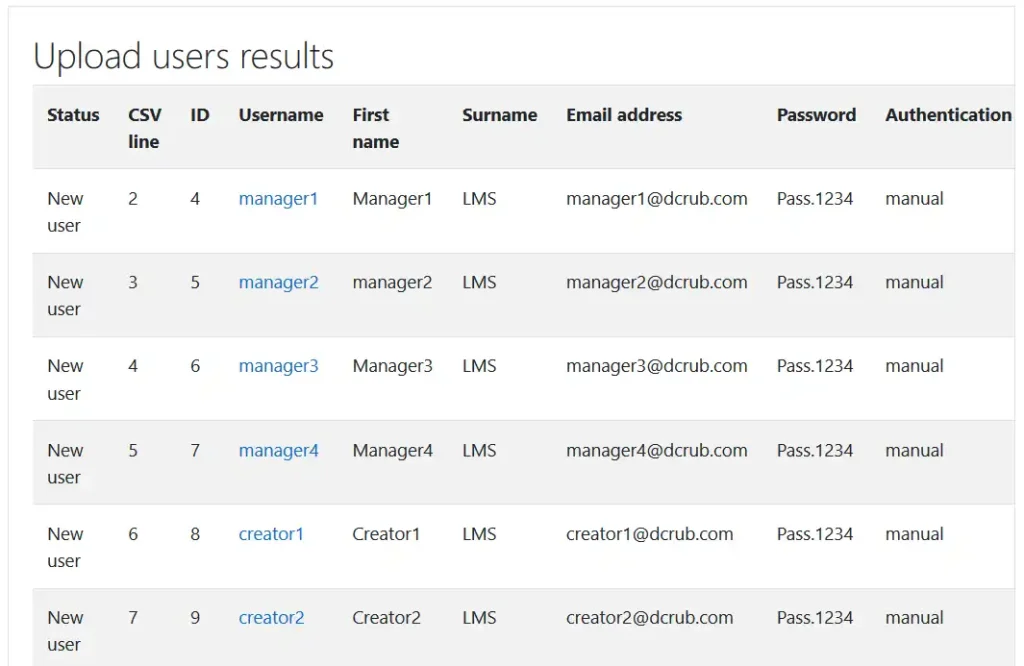
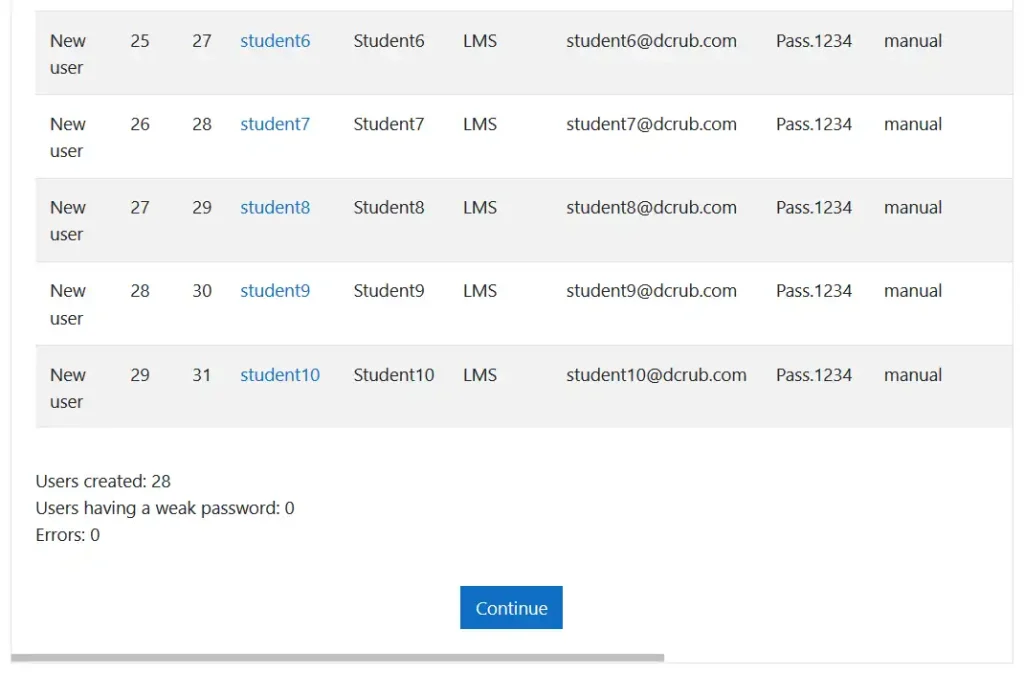
ให้คลิกปุ่ม Continue เพียงเท่านี้ก็เป็นอันเสร็จสิ้นขั้นตอนการเพิ่มผู้ใช้งานทีละมาก ๆ เข้าสู่ระบบ Moodle ด้วยวิธีอัปโหลดไฟล์แล้ว สะดวกและรวดเร็วดีใช่ไหมครับ